Įsivaizduokite, kad dieną pradedate paleidę kompiuterį, o paleidus „Google Chrome“ jus pasitiks netikėtas peradresavimas į atsitiktinę svetainę. Neseniai daugelis „Windows“ naudotojų susidūrė su tokia problema ir buvo nukreipti į Hotcleaner.com , kuriame teigiama, kad plėtinys, pavadintas „Privacy Test“, buvo atnaujintas.
Jei nerimaujate dėl hotcleaner.com teisėtumo ir galimos rizikos, esate tinkamoje vietoje. Šiame straipsnyje bus paaiškinta, kas yra ši svetainė ir kaip veiksmingai išspręsti problemą.
Ar Hotcleaner.com saugu?
Norint suprasti hotcleaner.com pasekmes, būtina atpažinti, kad naršyklėje „Chrome“ rodomas įtartinas pranešimas „Privatumo testas sėkmingai atnaujintas“ yra kenkėjiškos programos, žinomos kaip „Hotcleaner“, ženklas . Šis kenkėjiškas subjektas veikia kaip naršyklės užgrobėjas ir daro įtaką jūsų naršyklės našumui ir naudojimui.
Pažymėtina, kad standartinio antimalware nuskaitymo gali nepakakti hotcleaner.com virusui pašalinti. Naudotojams paprastai reikia nustatyti atsakingą plėtinį ir jį pašalinti rankiniu būdu.
Veiksmai, kaip pašalinti Hotcleaner.com virusą iš Google Chrome
Visiškai išnaikinti hotcleaner.com virusą iš „Chrome“ naršyklės paprasta, jei atliksite šiuos veiksmus:
1. Ištrinkite privatumo tikrinimo plėtinį
Privatumo testo plėtinys yra pagrindinis hotcleaner.com problemos kaltininkas. Jį pašalinus turėtų būti atkurta „Chrome“ pagrindinio puslapio būsena. Norėdami tai padaryti:
- Atidarykite „Google Chrome“ naršyklę.
- Adreso juostoje įveskite chrome://extensions ir paspauskite Enter.
- Viršutiniame dešiniajame puslapio kampe suaktyvinkite kūrėjo režimą .
- Raskite plėtinį pavadinimu Privatumo testas (ID:
pdabfienifkbhoihedcgeogidfmibmhp). - Šalia jo spustelėkite Pašalinti .
- Patvirtinkite dar kartą spustelėdami Pašalinti raginime.
Atlikę šiuos veiksmus, iš naujo paleiskite „Google Chrome“, kad įsitikintumėte, jog plėtinio nebeliko, o jūs nepasieksite iššokančiojo hotcleaner.com lango.
2. Atlikite visą kompiuterio nuskaitymą naudodami „Malwarebytes“.
Norint dar labiau užtikrinti hotcleaner.com viruso pašalinimą, protinga atlikti išsamų kompiuterio nuskaitymą. Naujausia Malwarebytes versija yra ypač efektyvi prieš naršyklės užgrobėjus. Štai kaip atlikti nuskaitymą:
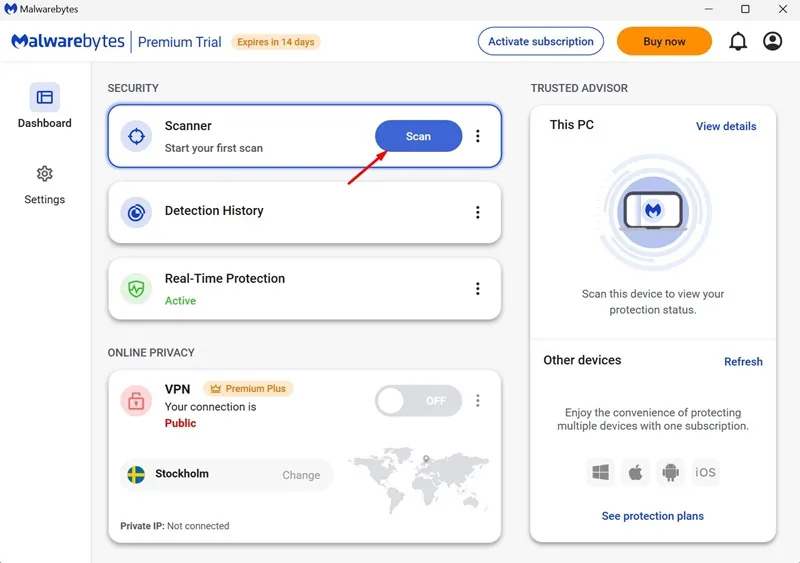
Atsisiųskite ir įdiekite „Malwarebytes“ , atidarykite programą ir spustelėkite mygtuką Nuskaityti pagrindinėje sąsajoje, kad pradėtumėte procesą.
3. Pašalinkite įtartinas programas iš savo kompiuterio
Kartais virusinės infekcijos kyla dėl jūsų kompiuteryje jau įdiegtų programų. Labai svarbu atidžiai išnagrinėti visus naujausius papildymus. Norėdami pašalinti potencialiai žalingą programinę įrangą, atlikite šiuos veiksmus:
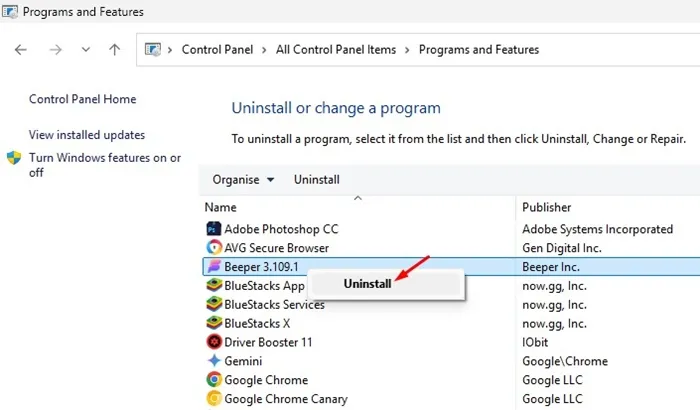
- Savo sistemoje atidarykite valdymo skydelį .
- Pasirinkite Programos ir funkcijos .
- Peržiūrėkite sąrašą, ar nėra įtartinų diegimų.
- Dešiniuoju pelės mygtuku spustelėkite bet kurią abejotiną programinę įrangą ir pasirinkite Pašalinti .
4. Atkurkite numatytuosius „Chrome“ nustatymus
Jei pirmiau nurodyti metodai nepadeda išspręsti problemos, apsvarstykite galimybę atkurti gamyklinius „Chrome“ nustatymus. Štai procesas:
- Pasiekite „Chrome“ nustatymus ir pasirinkite Iš naujo nustatyti nustatymus .
- Dešinėje pusėje spustelėkite Atkurti pradinius numatytuosius nustatymus .
- Patvirtinkite raginimo spustelėdami Iš naujo nustatyti nustatymus .
Apibendrinant galima pasakyti, kad šiame straipsnyje aprašyta ir galima rizika, susijusi su hotcleaner.com, ir išsamūs veiksmai, kaip veiksmingai ją pašalinti. Jei turite daugiau klausimų ar jums reikia pagalbos, nedvejodami pakomentuokite toliau. Jei šis vadovas pasirodė naudingas, pasidalykite juo su kitais!
Parašykite komentarą